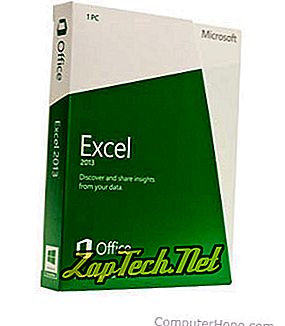
- ผู้ใช้ Microsoft Excel
- ผู้ใช้งาน OpenOffice Calc
หากต้องการแทรกตัวแบ่งหน้าขณะอยู่ใน Microsoft Excel ให้ทำตามขั้นตอนด้านล่าง
- Microsoft Excel 2007 และผู้ใช้ในภายหลัง
- Microsoft Excel รุ่นก่อนหน้า
- เปิด แท็บมุมมอง
- ใน กลุ่มมุมมองสมุดงาน ให้คลิก ตัวอย่างตัวแบ่งหน้า
- เลือกแถวหรือคอลัมน์ที่คุณต้องการแทรกตัวแบ่งหน้า
- ใน แท็บเค้าโครงหน้ากระดาษ ภายใต้ กลุ่มตั้งค่าหน้ากระดาษ ให้คลิกตัว แบ่ง
- สุดท้ายให้คลิก แทรกตัวแบ่งหน้า
- ย้ายเซลล์ที่เลือกไปยังตำแหน่งที่คุณต้องการแบ่งหน้า
- คลิก แทรก ในเมนูไฟล์
- เลือกตัว แบ่งหน้า จากเมนูแบบเลื่อนลง
หลังจากที่คุณแทรกตัวแบ่งหน้าหากคุณต้องการลบแก้ไขหรือเปลี่ยนแปลงวิธีการตั้งค่าตัวแบ่งหน้าให้คลิก มุมมอง จากเมนูแบบเลื่อนลงและเลือก หน้าตัวแบ่งหน้า ในการแสดงตัวอย่างตัวแบ่งหน้าคุณสามารถลากตัวแบ่งแต่ละหน้า หากคุณต้องการลบตัวแบ่งหน้าให้ลากตัวแบ่งหน้าไปที่ขอบของภาพตัวอย่าง
ผู้ใช้งาน OpenOffice Calc
หากต้องการแทรกตัวแบ่งหน้าขณะอยู่ใน OpenOffice Calc ให้ทำตามขั้นตอนด้านล่าง
- คลิก แทรก ในเมนูไฟล์
- คลิก แบ่ง เอง
- เลือกตัวแบ่ง แถว หรือ คอลัมน์ ขึ้นอยู่กับว่าคุณต้องการแบ่งสเปรดชีตของคุณอย่างไร
